Adobe Premiere Pro CC 2018では、シーケンスマーカーを使った作業を大幅に簡素化する便利な機能が追加されました。シーケンスマーカーのコピーと貼り付けにより、マーカーを簡単に複製して異なるクリップで使用することができます。このガイドでは、シーケンスマーカーを作成する方法と、そのコピーと貼り付けに必要な手順について説明します。より生産的な動画編集体験の準備をしましょう!
主な発見
- Premiere Pro CC 2018の新機能により、シーケンスマーカーのコピーと貼り付けが可能です。
- グローバルシーケンスマーカーを作成し、その優先度を設定できます。
- 操作は直感的で、ワークフローを大幅に改善します。
ステップバイステップガイド
Adobe Premiere Pro CC 2018でシーケンスマーカーを使用するには、以下の手順に従ってください:
1. シーケンスマーカーを作成する
シーケンスマーカーを設定するには、まずクリップの中から範囲を選択します。次に「Mキー」を押してください。これにより、希望の場所にシーケンスマーカーが配置されます。このマーカーはクリップに固定され、移動できません。
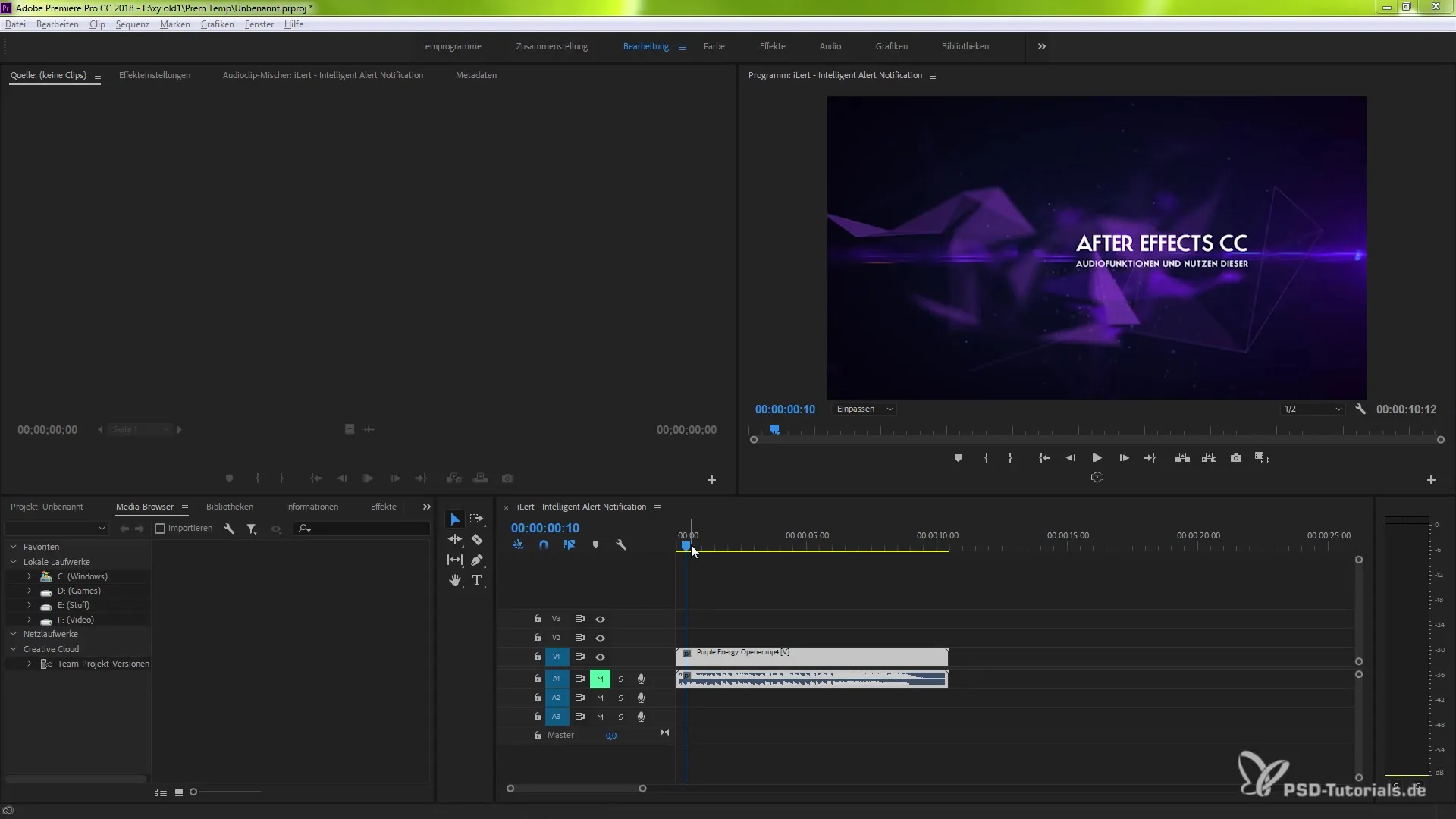
2. グローバルシーケンスマーカーを作成する
グローバルシーケンスマーカーを設定するには、タイムラインウィンドウ内の任意の位置をクリックし、再度「Mキー」を押します。これにより、特定のクリップに縛られない大規模な編集に使用するマーカーを作成できます。
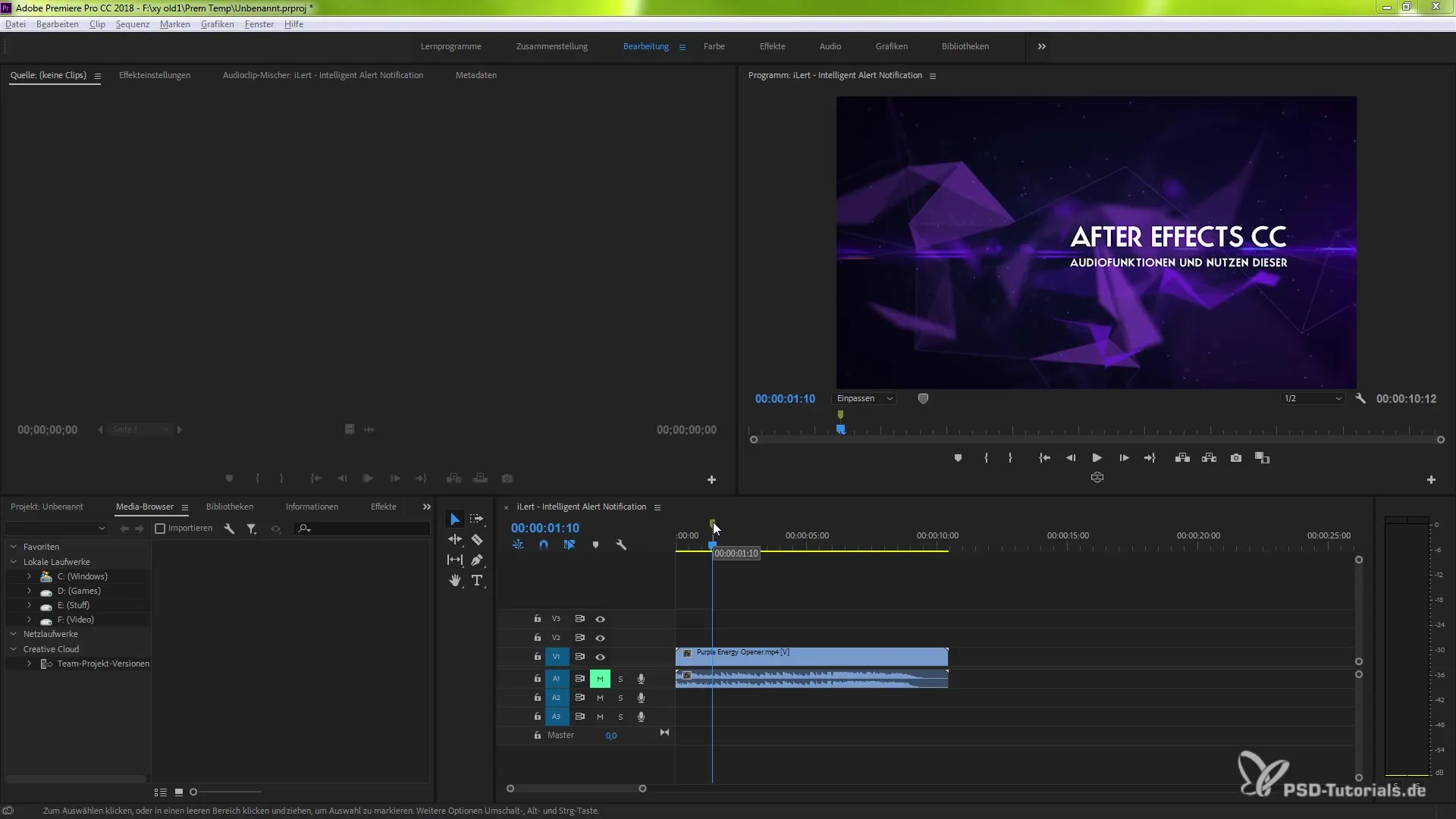
3. シーケンスマーカーを調整する
ここから、シーケンスマーカーを個別に調整できます。設定したシーケンスマーカーをクリックし、色や長さを変更して好みに合わせます。変更を「OK」で確認します。
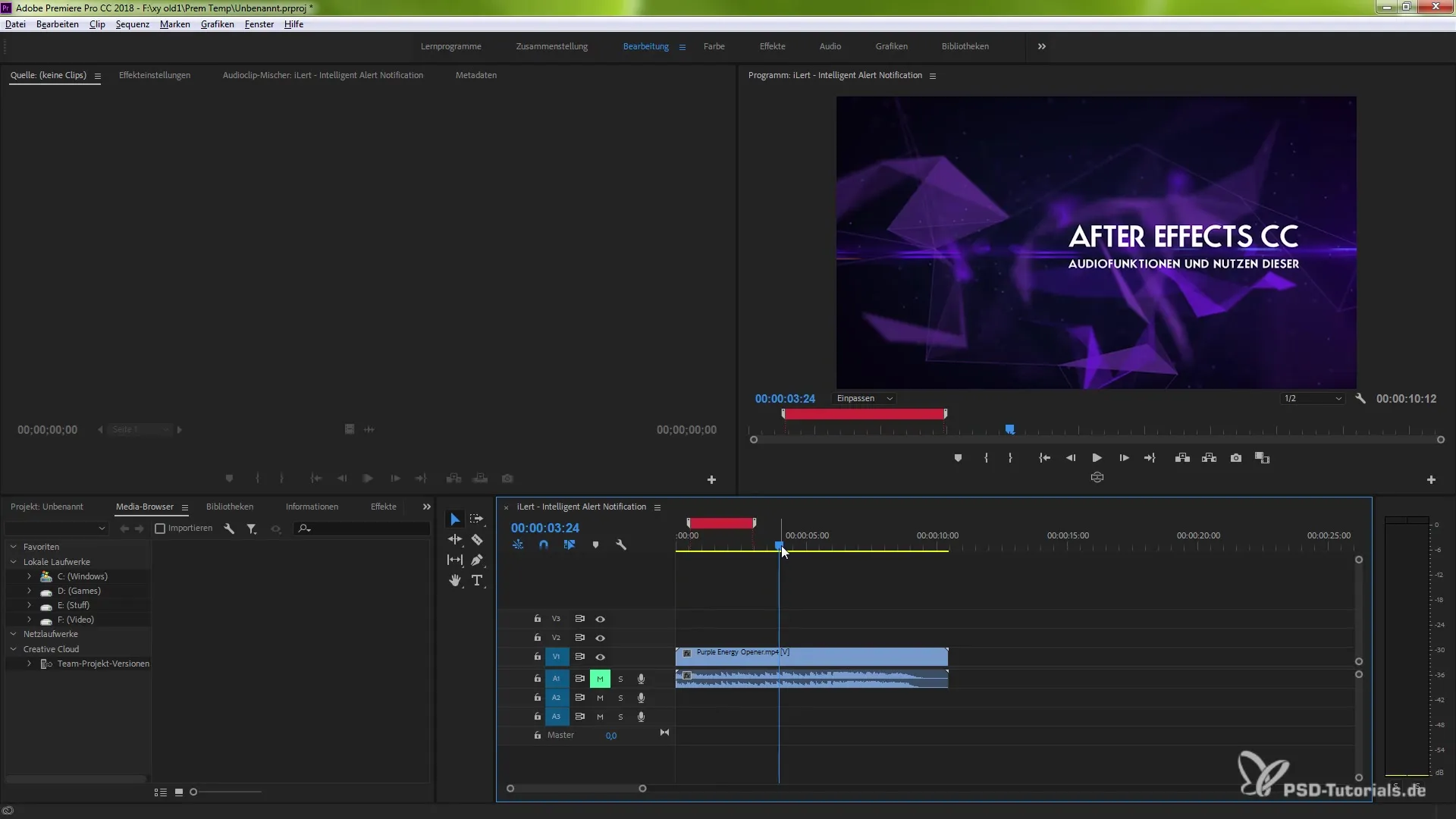
4. 複数のシーケンスマーカーを作成する
クリップの異なる位置にマーカーを設定することで、複数のシーケンスマーカーを作成します。これらはコメントを追加して、優先度を変更することができます。クリップを確認し、自分の考えに従って追加してください。
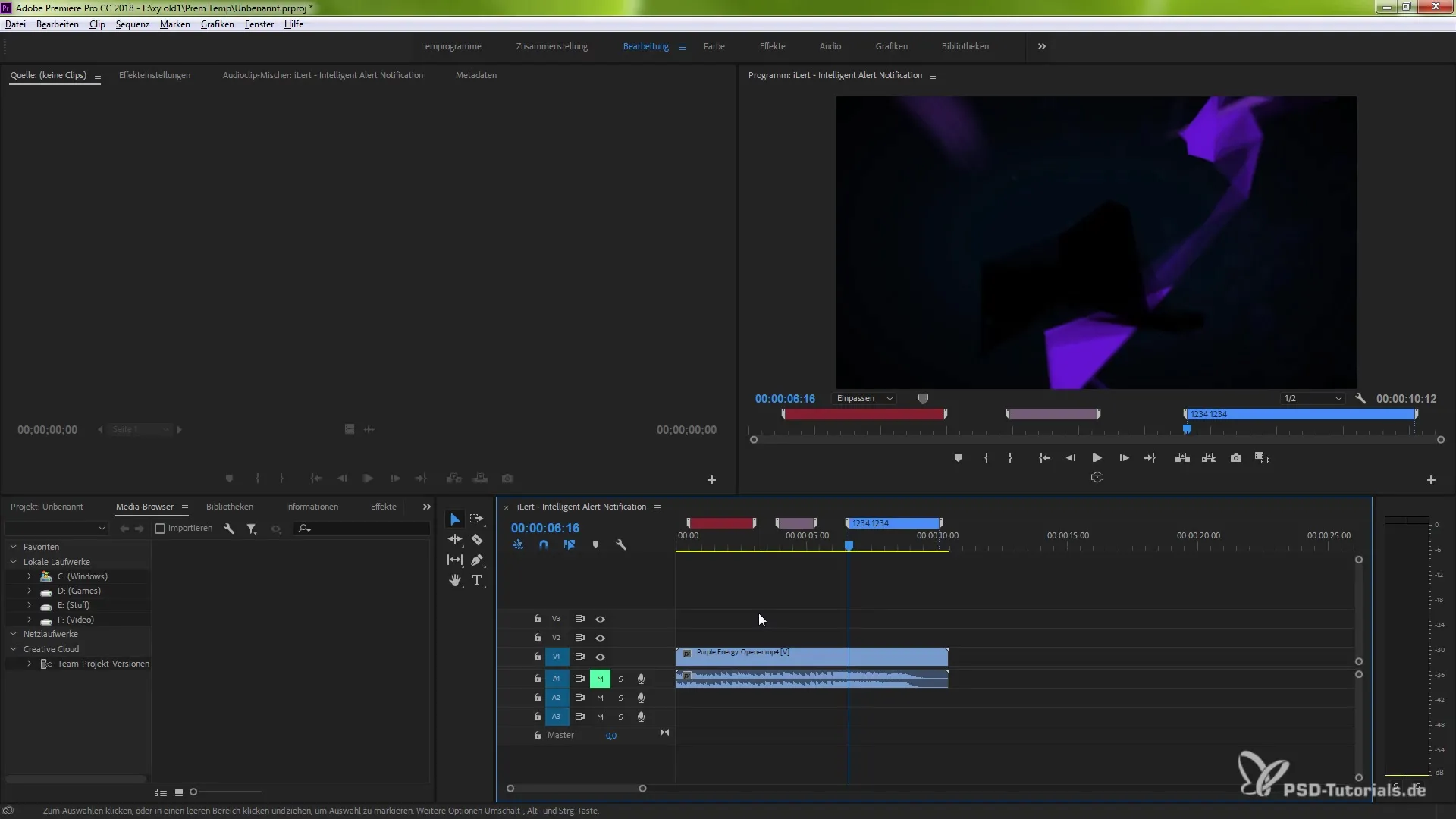
5. シーケンスマーカーなしでクリップをコピーする
これでクリップをコピーしようとしています。マーカーオプションを選択せずに単にStrg(またはCmd)とCを押すと、新しいクリップにシーケンスマーカーがコピーされません。
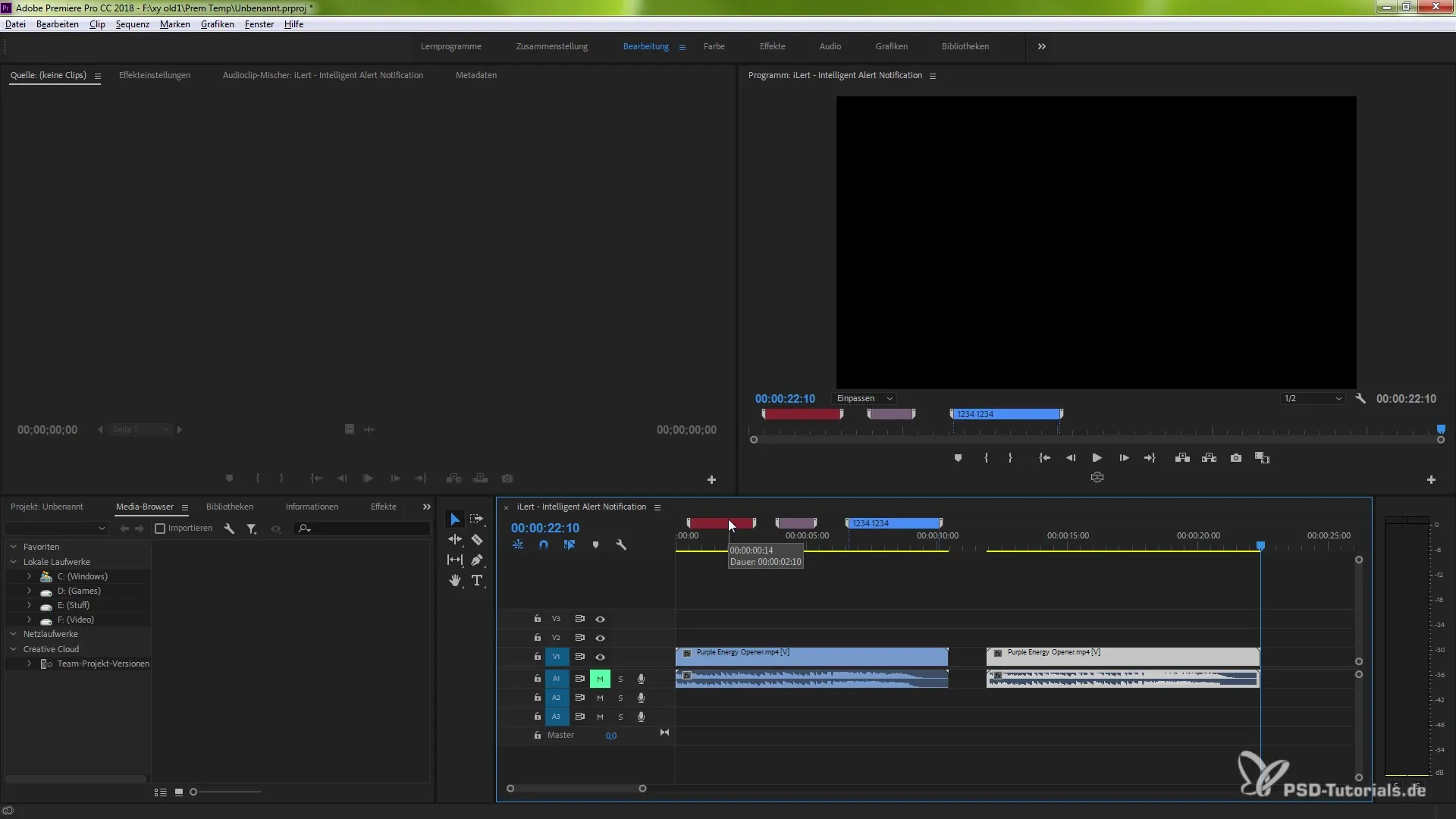
6. 新機能を利用する
シーケンスマーカーをコピーするには、「マーカー」メニューに行き、「コピーと貼り付け」を選択します。これにより、複数のシーケンスマーカーを同時に管理できます。
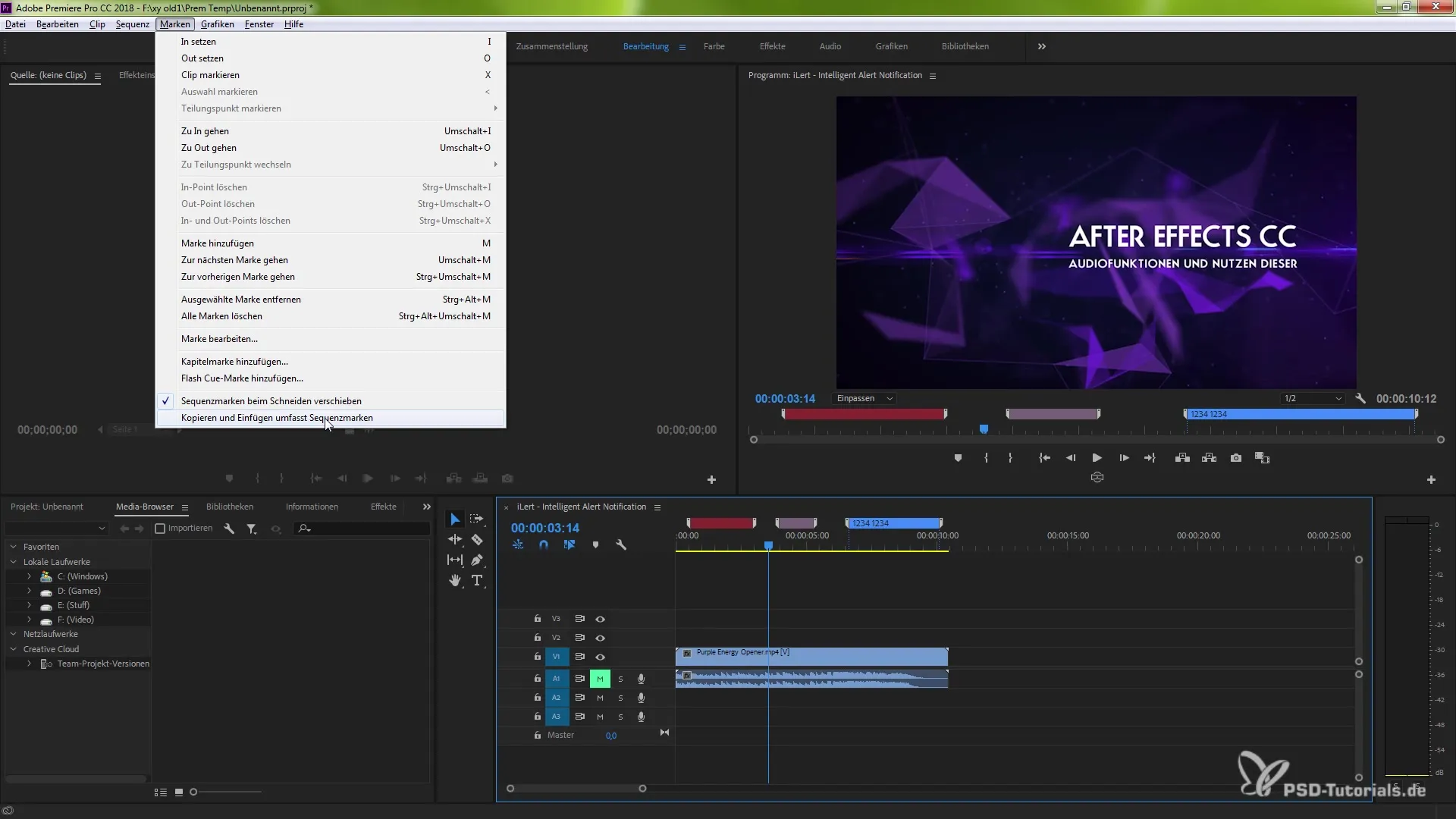
7. シーケンスマーカー付きのクリップを貼り付ける
コピーしたクリップを選択し、Strg(またはCmd)とVで再度貼り付けます。シーケンスマーカーがアクティブに適用されたことがわかります。
8. 柔軟に作業する
この新機能の素晴らしい点のひとつは、いつでも構成を調整できることです。シーケンスマーカーの貼り付けを再び無効にして、古い状態を復元できます。
まとめ - Adobe Premiere Pro CC 2018におけるシーケンスマーカーのコピーと貼り付けに関する完全ガイド
最終的に、Adobe Premiere Pro CC 2018におけるシーケンスマーカーのコピーと貼り付けは、ワークフローを最適化する貴重な追加機能です。この機能により、より効率的に作業し、プロジェクトをより良く整理することができます。シーケンスマーカーを上手にプロジェクトに組み込むための知識を手に入れました。動画編集での成功を祈ります!
よくある質問
Premiere Pro CC 2018でシーケンスマーカーを作成するにはどうすればよいですか?シーケンスマーカーを作成するには、クリップのある範囲を選択し、「Mキー」を押します。
複数のシーケンスマーカーを同時に作成できますか?はい、クリップの異なる位置に複数のシーケンスマーカーを設定し、個別に調整できます。
シーケンスマーカーを含むクリップをコピーするにはどうすればよいですか?「マーカー」メニュー内の「コピーと貼り付け」機能を利用して、クリップ内のシーケンスマーカーを転送します。
コピーする際にマーカーを選択しないとどうなりますか?マーカーオプションを利用せずにクリップをコピーすると、新しいクリップにシーケンスマーカーはコピーされません。
後でシーケンスマーカーを編集できますか?はい、シーケンスマーカーはいつでも調整でき、設定を変更できます。


